บทความนี้เป็นคู่มือการตั้งค่าพร้อมภาพหน้าจอสำหรับผู้ที่มองหาวิธีปิดเสียงเริ่มต้นหลังจากบู๊ตใน Windows 11
คุณอาจเคยได้ยินเสียงเริ่มต้นใหม่ใน Windows 11 ทันทีที่คุณบูตเครื่องพีซี Windows 11 เสียงเริ่มต้นใหม่จะเล่น เสียงเริ่มต้นเป็นองค์ประกอบที่โดดเด่นของระบบปฏิบัติการ Windows
คุณสามารถระบุเวอร์ชันของระบบปฏิบัติการได้อย่างรวดเร็วด้วยเสียงเริ่มต้นของ Windows เมื่อเทียบกับ Windows รุ่นก่อน ๆ การปรับแต่งเริ่มต้นของ Windows 11 นั้นสะดวกสบายกว่า แม้ว่าเสียงเริ่มต้นของ Windows 11 จะไม่รบกวนผู้ใช้ แต่หลายคนต้องการปิดการใช้งานโดยสิ้นเชิง
คุณสามารถป้องกันไม่ให้เสียงเริ่มต้นของ Windows 11 เล่นในระหว่างการประชุมหรือในสภาพแวดล้อมที่เงียบได้ ในกรณีนี้ คุณสามารถปิดเสียงเริ่มต้นทั้งหมดได้
ด้านล่างนี้ฉันกำลังแบ่งปันวิธีปิดเสียงเริ่มต้นหลังจากบูทใน Windows 11 เลื่อนไปเรื่อย ๆ เพื่อตรวจสอบ
กระบวนการปิดเสียงเริ่มต้นหลังจากบูทใน Windows 11
วิธีปิดเสียงเริ่มต้นที่เล่นเมื่อคุณเปิดพีซีใน Windows 11 นั้นง่ายมาก ในบทความนี้ เราจะแชร์คำแนะนำทีละขั้นตอนเพื่อปิดเสียงเริ่มต้นใน Windows 11
1. ปิดเสียงเริ่มต้นในการตั้งค่า
ในวิธีนี้ ให้ใช้แอปการตั้งค่า Windows 11 เพื่อปิดเสียงเริ่มต้น
- ขั้นแรก ให้คลิกปุ่มเริ่มของ Windows แล้วเลือกการตั้งค่า
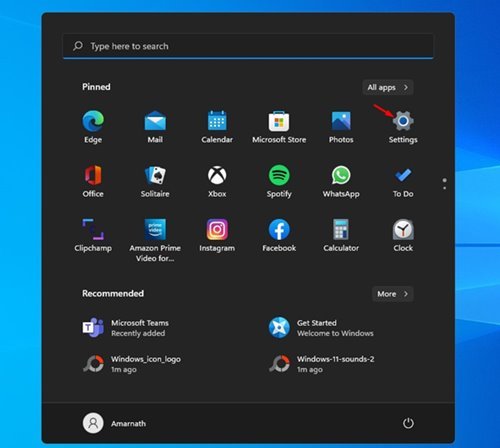
- ในหน้าการตั้งค่า ให้คลิกตัวเลือกการตั้งค่าส่วนบุคคลดังที่แสดงด้านล่าง
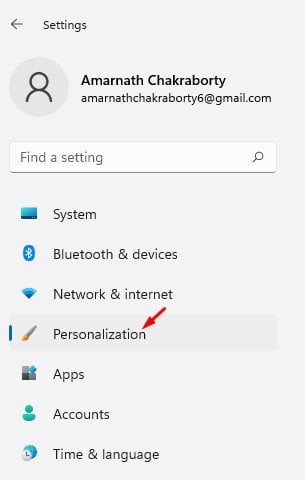
- คลิกตัวเลือกธีมในบานหน้าต่างด้านขวาตามที่แสดงในภาพหน้าจอด้านล่าง
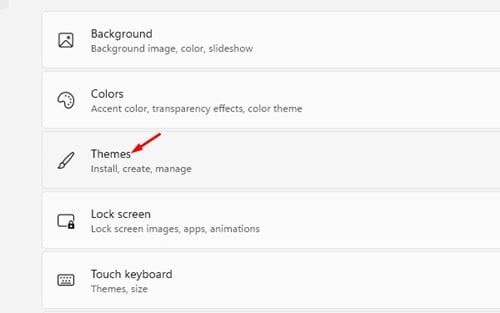
- ตอนนี้ คลิกที่ ตัวเลือกเสียง

- ใต้เสียง ให้ยกเลิกการ เลือกตัว เลือก‘เล่นเสียงเริ่มต้นของ Windows’ แล้วคลิก ปุ่มใช้
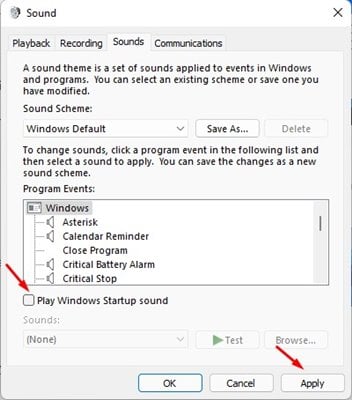
การตั้งค่านี้เสร็จสมบูรณ์ ตอนนี้เสียงเริ่มต้นไม่เล่นบนพีซี Windows 11 ของฉัน
2. ปิดเสียงเริ่มต้นในตัวแก้ไขนโยบายกลุ่ม
ในวิธีนี้ ใช้ตัวแก้ไขนโยบายกลุ่มเพื่อปิดใช้งานเสียงเริ่มต้นของ Windows 11
- ขั้นแรก ให้กดปุ่มWindows + ปุ่ม Rบนแป้นพิมพ์ของคุณ ซึ่งจะเปิดกล่องโต้ตอบเรียกใช้ พิมพ์ ‘gpedit.msc’แล้วกดปุ่ม Enter
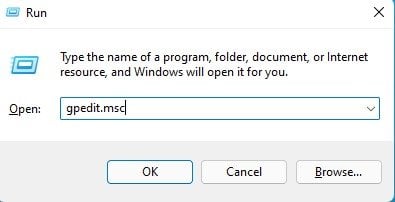
- นำทางไปยังเส้นทางต่อไปนี้ในตัวแก้ไขนโยบายกลุ่ม
Computer Configuration\Administrative Templates\System\Logon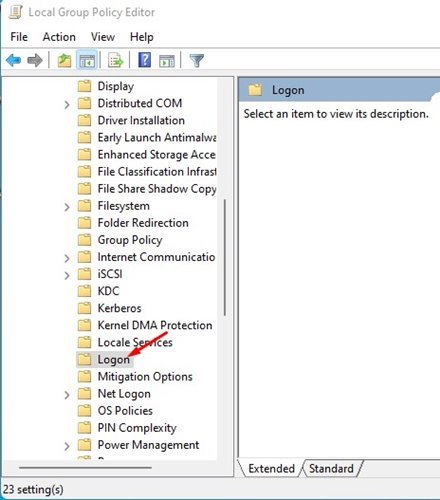
- ในบานหน้าต่างด้านขวา ให้ดับเบิลคลิกที่ ตัวเลือก ปิดเสียงการเริ่มต้นระบบ Windows
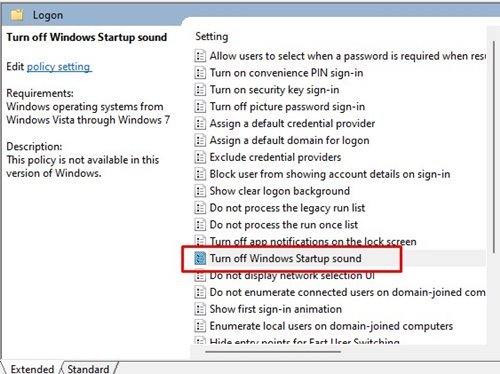
- ในป๊อปอัปที่ปรากฏขึ้น ให้เลือก ‘ เปิดใช้งาน ‘ และคลิกปุ่ม ‘ ตกลง ‘
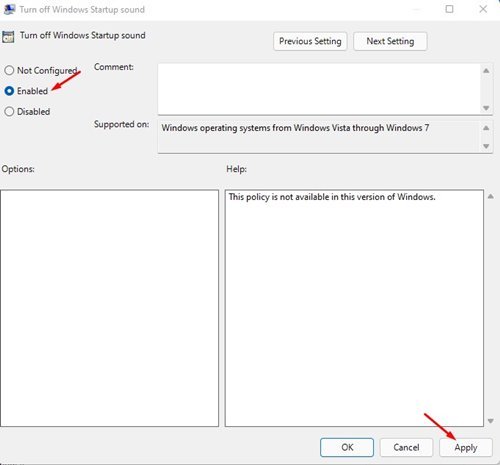
การตั้งค่านี้เสร็จสมบูรณ์ วิธีปิดการใช้งานเสียงเริ่มต้นของ windows 11 ผ่านตัวแก้ไขนโยบายกลุ่ม
3. ปิดใช้งานเสียงเริ่มต้นใน Windows 11 ผ่าน Registry Editor
ในวิธีนี้ เราใช้ตัวแก้ไขรีจิสทรีเพื่อปิดเสียงเริ่มต้นของ Windows 11
- ขั้นแรก ให้กดปุ่มWindows + ปุ่ม Rบนแป้นพิมพ์ของคุณ กล่องโต้ตอบเรียกใช้จะเปิดขึ้น ใน กล่องโต้ตอบ Run ให้ พิมพ์ Regeditแล้วกดปุ่ม Enter
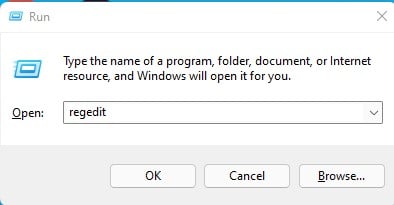
- นำทางไปยังเส้นทางต่อไปนี้ในตัวแก้ไขรีจิสทรี
HKEY_LOCAL_MACHINE\SOFTWARE\Microsoft\Windows\CurrentVersion\Authentication\LogonUI\BootAnimation - ตอนนี้ ดับเบิลคลิกที่ ตัวเลือก DisableStartupSound ใน บานหน้าต่างด้านขวา
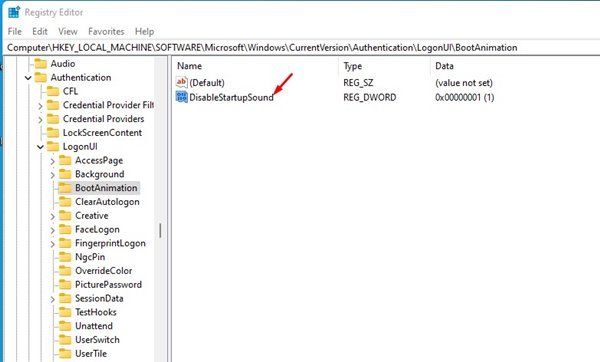
- คุณต้องเปลี่ยน ข้อมูลค่าเป็น‘0’ และคลิก ปุ่มตกลง
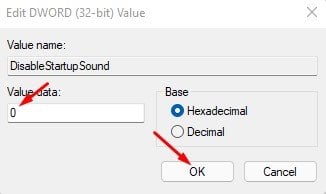
การตั้งค่านี้เสร็จสมบูรณ์ เสร็จแล้ว. การดำเนินการนี้จะปิดใช้งานเสียงเริ่มต้นในระบบปฏิบัติการ Windows 11
ด้านบน เรามาดูวิธีปิดเสียงเริ่มต้นหลังจากบูทใน Windows 11 เราหวังว่าข้อมูลนี้จะช่วยคุณค้นหาสิ่งที่คุณต้องการ













